
Inhoudsopgave:
- Outlook-versie info
- Manueel contact export voor Outlook 2003
- Neem contact op met export voor Outlook 2007
- Contact export voor 2013, 2016 en 2019 uitvoeringen
- Contact export voor 2010 versie
- Contacten importeren in Outlook
Outlook-versie-informatie
Om de versie die u gebruikt definieert (als dat niet wordt vermeld), gebruik maken van de volgende stappen:
- Open het programma op uw pc.
- Klik op Help, klik op → Over Microsoft Office Outlook. (vereist voor nieuwe versies van Outlook)
- Zoek de versie informatie en het buildnummer versie je hebt.
| Versie | Beschrijving |
|---|---|
| Vooruitzicht 2003 | De originele versie van Outlook 2003 (1) gevolgd door de essentiële update versie (2) november, 2003. (3) en (4) zijn de twee Service Pack versieversies. |
| Vooruitzicht 2007 | Het uitkomen van 2007 |
| Vooruitzicht 2010 | Het uitkomen van 2010 |
| Vooruitzicht 2013 | Het uitkomen van 2013 |
| Vooruitzicht 2016 | Het uitkomen van 2016 |
| Vooruitzicht 2019 | Het uitkomen van 2019 |
De geëxporteerde adresboek kunnen te omvangrijk zijn om te besparen op een flash drive, en de uitvoer naar een netwerkbron kan te traag. Download het adresboek en sla het bestand op uw bureaublad op, en dan pak het in een archief voor kopiëren naar een USB-stick of via een netwerk. Het is zeer nuttig om back-ups van contacten en andere belangrijke gegevens om de paar weken te maken. In het geval van een computerstoring, het adresboek-bestand kan worden beschadigd en niet exporteerbaar.
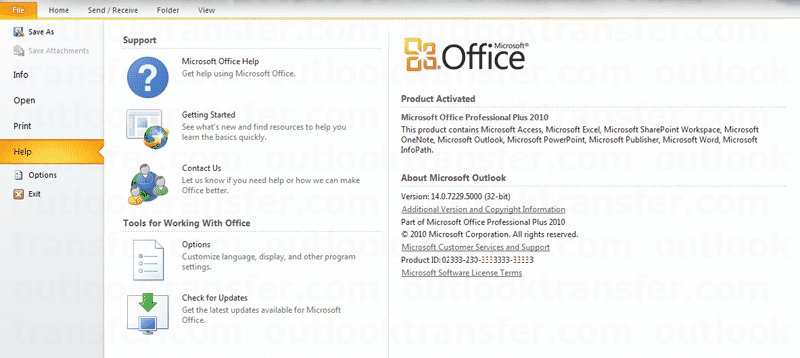
Nu dat je hebt vastgesteld welke is de jouwe, Laten we beginnen met de overbrengen Outlook-contactpersonen naar nieuwe computer.
Lees onze uitvoerige stap-voor-stap handleiding over hoe om te controleren wat Outlook-versie je hebt.
Manual Contact Export voor Outlook 2003
Het overzetten contactgegevens van het 2003 versie met zich meebrengt meer stappen dan bovengenoemde versies. Zoals gewoonlijk, open het programma op uw oude apparaat en klik op de icoontjes we Gaat naam, een voor een.
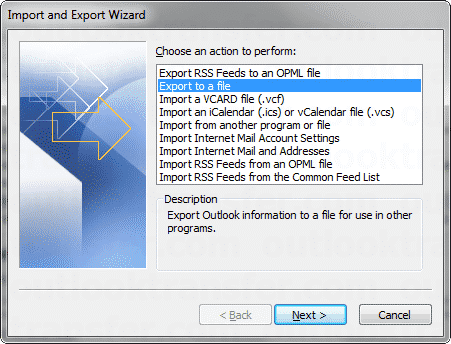
- klik op Bestand → Importeren en exporteren → Exporteren naar een bestand → Next.
- kiezen Personal Folder (.pst) Next →.
- Ga naar de map Contacten → Inclusief submappen → Next.
- Vind Geëxporteerd bestand opslaan als → Bladeren → Kies een schijf en een map die u wilt op te slaan op (of gewoon op te slaan op het bureaublad.)
- Noem de overgedragen contacten → klik op Voltooien.
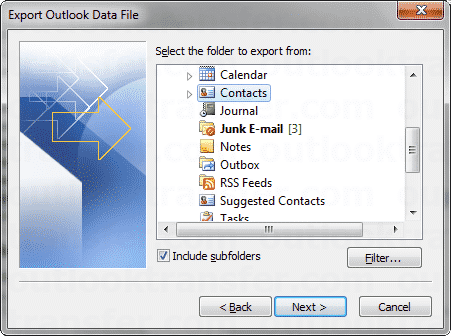
Na gekopieerd het bestand, gaan naar uw nieuwe apparaat en ga verder in het programma. Allereerst, je moet onthouden over het hebben van de back-upgegevens. Alle beschikbare velden worden geëxporteerd naar het bestand, die zijn voorzien voor het invullen contacten in Outlook die vaak het bestand naar Excel onhandig uitgevoerd voor verder gebruik maakt. In geval behoeft alleen bepaald contactoppervlak gegevens naar Excel of bepaalde contactgegevens van Outlook wisselen naar bepaalde cellen Excel, is het beter om dit te doen met behulp van een VBA macro om de gegevens.
Dit is het hele proces en je kunt zien dat het is heel eenvoudig en vereist geen speciale kennis of extra hulp nodig heeft.
Neem contact op Export voor Outlook 2007
- Klik op Bestand → Importeren en exporteren → Exporteren naar een bestand → Next.
- Zoek en selecteer “Komma's gescheiden waarden” Next →.
- In Contacten → Inclusief submappen → Next.
- Blader → Kies een schijf en een map die u wilt op te slaan op (of gewoon op te slaan op het bureaublad.)
- Maak een naam voor hen → klik op Opslaan → Volgende → Voltooien.
Na het kopiëren van uw bestanden, moet je verder gaan en blijven volgens het volgende schema in de Outlook.
- Plaats het apparaat met back-up bestanden op.
- Bestand → Importeren en exporteren → Next.
- Dan, het gedrag van de import → Next.
- Pick komma gescheiden waarden (.csv) Next →.
- Blader door de PST-bestand met uw back-upgegevens en klik op Openen.
- Selecteer Niet importeren dubbele artikelen of Duplicaten vervangen door geïmporteerde items → Volgende.
- Maak de laatste aanpassingen en druk op OK → Finish.
Contacten exporteren naar 2013, 2016 en 2019 uitvoeringen
Er zijn de stappen voor gebruikers van 2013 en 2016 uitvoeringen. Voer Outlook uit en dan:
- Ga naar menu Bestand.
- Klik op Openen & Exporteren > Importeren/exporteren > Naar een bestand exporteren.
- Klik op de knop Volgende.
- kiezen “Komma's gescheiden waarden” en klik op Volgende.
- Vind “Persoonlijke mappen” en klik op contacten eronder, klik vervolgens op Volgende.
- Klik op Bladeren en selecteer een locatie om het gegevensbestand te exporteren
- Klik op de knop Volgende.
- Klik op de knop Voltooien.
Sla het PST-bestand op de cd/dvd of een USB-station op en voer dezelfde stappen uit om de contacten te verplaatsen als in oudere versies. Open het op een nieuwe computer, uitvoeren van het programma, Klik op Contactpersonen → Voeg contactpersonen → uploaden daaruit.
Neem contact op Export voor 2010 Versie
Het is een beetje ingewikkelder overbrengen Outlook van de ene computer naar de andere Als u een verouderde versie te gebruiken. Echter, na deze stap-voor-stap lijst zal leiden u daar. Contacten exporteren vanuit Outlook is een eenvoudige procedure. Werkelijk, voor deze, je hoeft niet te weten waar Outlook-contactpersonen worden opgeslagen. Alles kan gedaan worden door het programma.
Eerste, je nodig hebt om het programma te openen en selecteer een menu Export. Dan, kiezen voor de export naar het bestand. In het volgende menu-item, je nodig hebt om het type te selecteren, de waarden die zijn gescheiden door komma's. Dit is een CSV-bestand. Zoals je kunt zien, hier kunt u gegevens op te slaan in een ander formaat, maar wij adviseren u om te stoppen bij de meest voorkomende. Kies de contacten en selecteren waar om hen te redden.
Zorg ervoor dat de geplakte informatie correct is geformatteerd. Als het niet, probeer CTRL + Z om ongedaan te maken en opnieuw te plakken zonder opmaak door te klikken op CTRL + SHIFT + In. Of, de integratie van de aanpassingen door de vaststelling van de opmaak van de hand. Je kunt ook verwijderen onnodige contacten en nieuwe toe te voegen in het proces.
Contacten importeren in Outlook
Zodra alle wijzigingen worden gedaan, opslaan op de memory stick. Open het op een nieuwe computer, uitvoeren van het programma, Klik op Contactpersonen → Toevoegen → Upload uit het bestand.

- Run vCard naar Outlook Transfer nut
- Specificeer de bronmap met geëxporteerde contacten
- Voer de mapscan uit en wacht terwijl het programma de bronbestanden controleert
- Klik “PST opslaan” knop en voltooi de conversie.
Klik hier om de volledige instructie voor conversie van VCF naar Outlook te lezen.
Wij hopen dat u het hebt gemaakt tot het einde zonder complicaties. Ten slotte, contact overdracht van Outlook naar nieuwe computer is een geautomatiseerd proces, die vereist slechts kleine aanpassingen in de instellingen van uw kant. Als je alles doen volgens de instructies, je kunt zijn 100% ervoor dat elke belangrijke contact op Outlook een nieuw apparaat zal verschijnen.

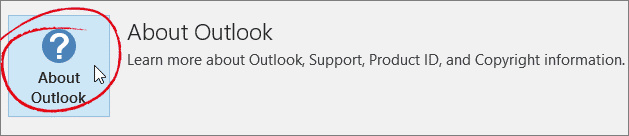








Totaal waardeloze info. Contactenbestand verschijnt niet op de aangegeven plaats. Haal in plaats daarvan twee opties door komma's gescheiden bestanden of pst fliee